win732连接蓝牙耳机如何操作 win732位怎样连接蓝牙耳机
时间:2021-06-13作者:huige
蓝牙耳机是现在很流行的一种蓝牙产品,因为没有线的束缚备受小伙伴的喜欢,许多用户都喜欢将蓝牙耳机连接电脑来听歌或看电影,只要电脑有蓝牙功能就能连接,那么win732位系统连接蓝牙耳机的话如何操作呢?感兴趣的用户们不妨一起来看看详细的连接方法。
具体步骤如下:
1、首先,点击左下方的开始图标。
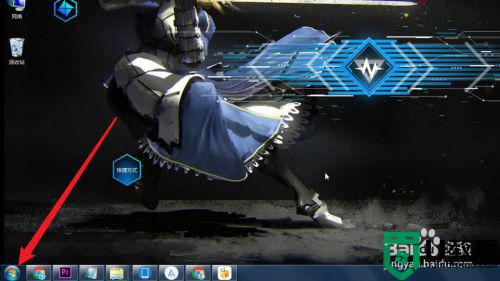
2、然后,点击控制面板。

3、之后,点击硬件和声音。
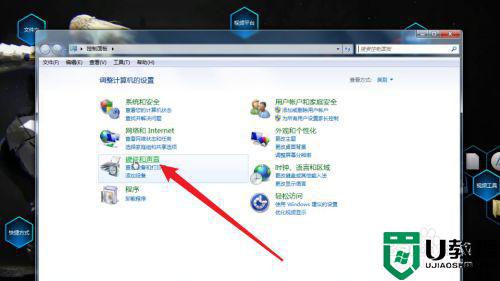
4、然后,点击添加设备。
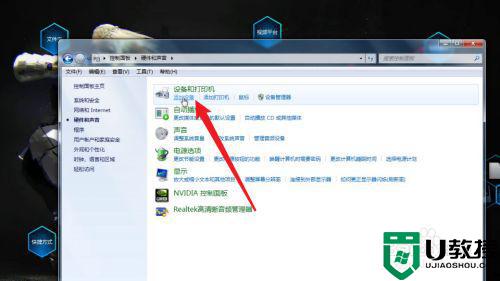
5、最后,找到你的蓝牙耳机进行连接即可。

关于win732连接蓝牙耳机的详细步骤就给大家讲述到这边了,大家可以按照上面的图文步骤一步步进行连接就可以了,赶紧尝试一下吧。





